あいさつ文を入力
Word を使って手紙のような文書を作成する場合、定型的な文書を自動的に入力することができます。ここでは Word であいさつ文を自動で入力する方法について解説します。
(Last modified: )
目次
あいさつ文を入力する
では実際に試してみます。Wordの編集画面で「拝啓」と入力して下さい。
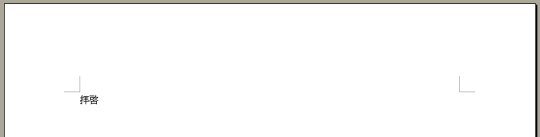
すると「拝啓」に対応する「敬具」が自動的に文末に入力されます。
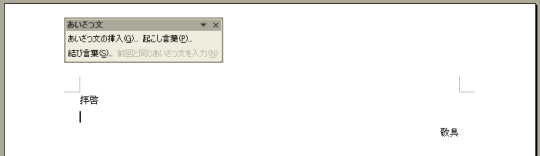
手紙を書く場合には「拝啓」などの「頭語」と「敬具」などの「結語」を手紙の最初と最後に記述します。Wordでは頭語を入力すると自動的に結語を補ってくれます。頭語と結語の組み合わせは以下のようなものがあります。
| 頭語 | 読み | 結語 | 読み |
|---|---|---|---|
| 拝啓 | はいけい | 敬具 | けいぐ |
| 前略 | ぜんりゃく | 草々 | そうそう |
| 謹啓 | きんけい | 謹白 | きんぱく |
| 謹呈 | きんてい | 謹白 | きんぱく |
| 急啓 | きゅうけい | 草々 | そうそう |
| 拝復 | はいふく | 敬具 | けいぐ |
| 粛啓 | しゅくけい | 頓首 | とんしゅ |
| 冠省 | かんしょう | 草々 | そうそう |
| 追啓 | ついけい | 敬具 | けいぐ |
また頭語を入力すると下記のようなウィンドウが表示されます。
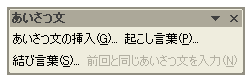
手紙の基本的な構成は「頭語」「あいさつ文」「起こし言葉」「本文」「結び言葉」「結語」となっています。この中で「あいさつ文」と「起こし言葉」「結び言葉」の定型的な文書を自動的に入力することが出来ます。
では先ほどのウィンドウの中で「あいさつ文の挿入」をクリックして下さい。
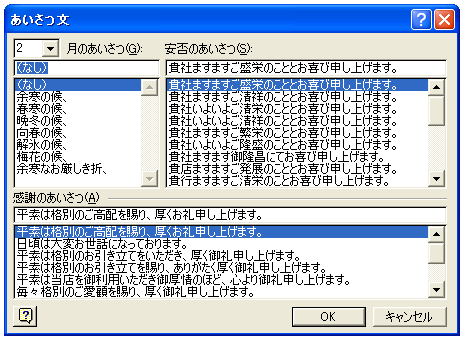
「あいさつ文」ダイアログが表示されます。3つのリストの中でそれぞれ1つ項目を選択して「OK」ボタンをクリックするとあいさつ文がWord編集画面のカーソルがあった位置に挿入されます。
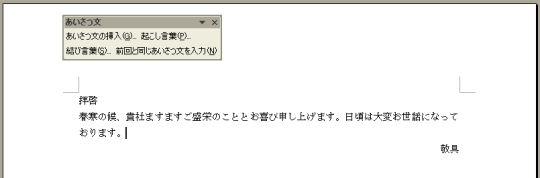
続いて「起こし言葉」をクリックします。

「起こし言葉」ダイアログが表示されます。リストの中でそれぞれ1つ項目を選択して「OK」ボタンをクリックすると選択した起こし言葉がWord編集画面のカーソルがあった位置に挿入されます。
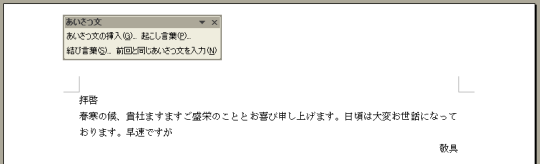
手紙の本文を入力したあとで最後に「結び言葉」をクリックします。

「結び言葉」ダイアログが表示されます。リストの中でそれぞれ1つ項目を選択して「OK」ボタンをクリックすると選択した結び言葉がWord編集画面のカーソルがあった位置に挿入されます。

このようにWordを使って手紙を記述する場合にはある程度定型化した部分をWordがサポートしてくます。
( Written by Tatsuo Ikura )

著者 / TATSUO IKURA
プログラミングや開発環境構築の解説サイトを運営しています。